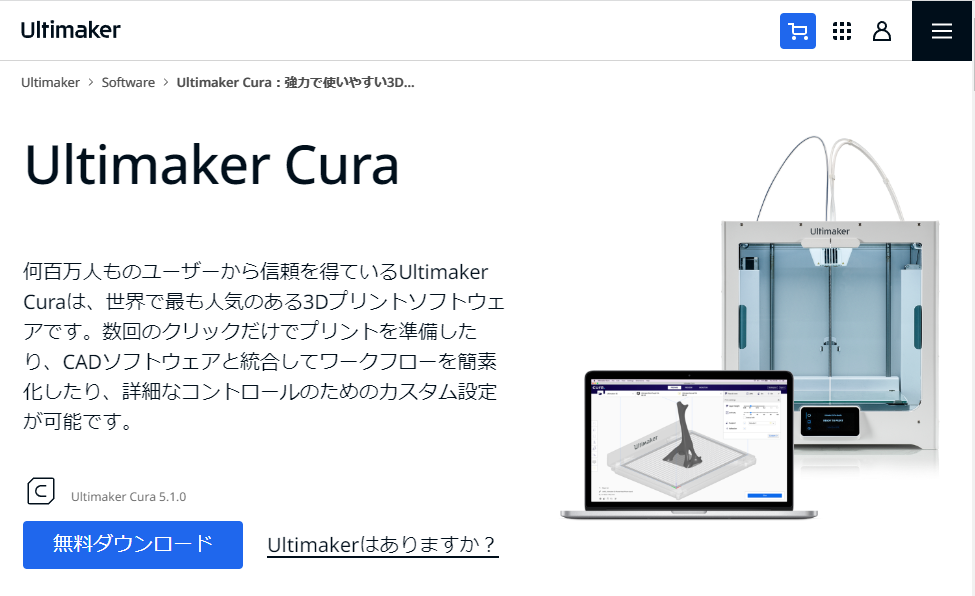アプリ以外の3Dデータを印刷する方法をご紹介します。
用意するもの
- Goofoo Cube
- パソコン
- 付属のUSBケーブル
- 3Dデータ
- 3Dプリントソフトウェア「Ultimaker Cura」
印刷準備
Ultimaker Curaのインストール
https://ultimaker.com/ja/software/ultimaker-cura
1.Ultimakerのホームページにアクセスし、「無料ダウンロード」をクリックします。
2.使用しているパソコンのOSを選択します。
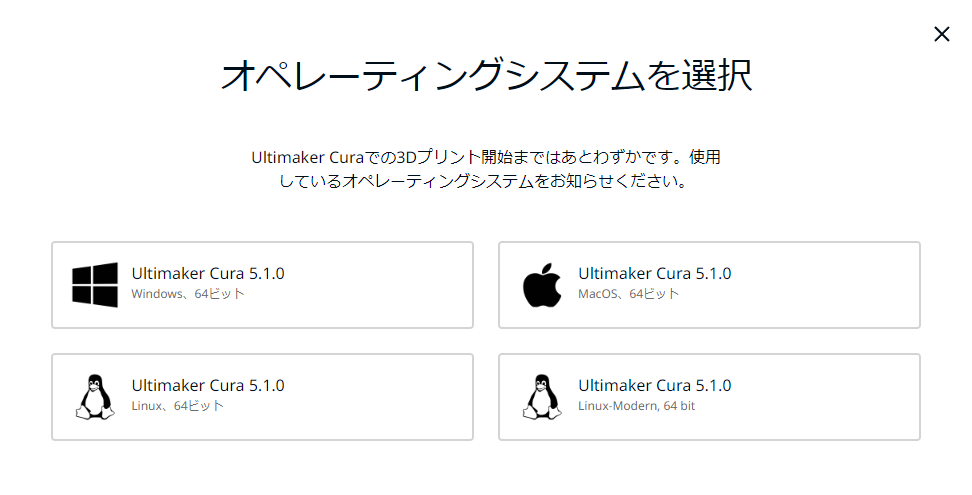
3.ダウンロードが終了したら、インストールファイルをクリックして開きます。
下記のどちらかの方法で開くことができます。
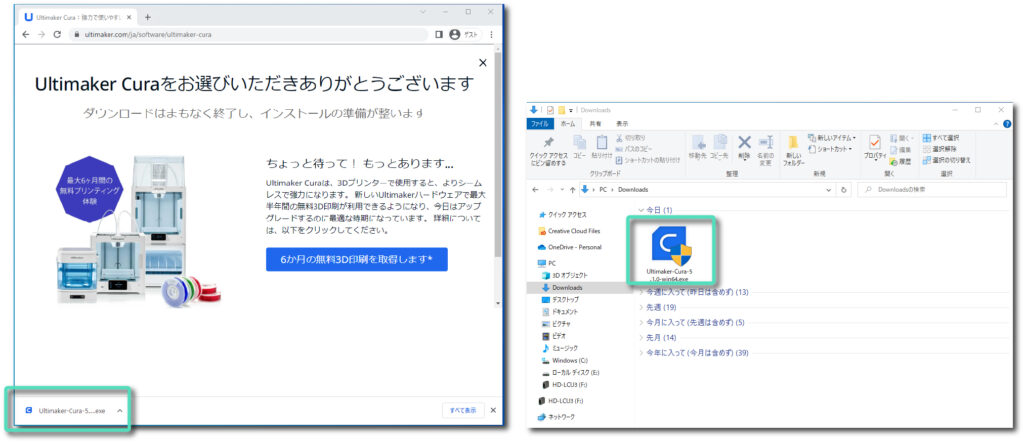
4.下記のようなウィンドウが出てきた場合は、「インストールする」をクリックします。
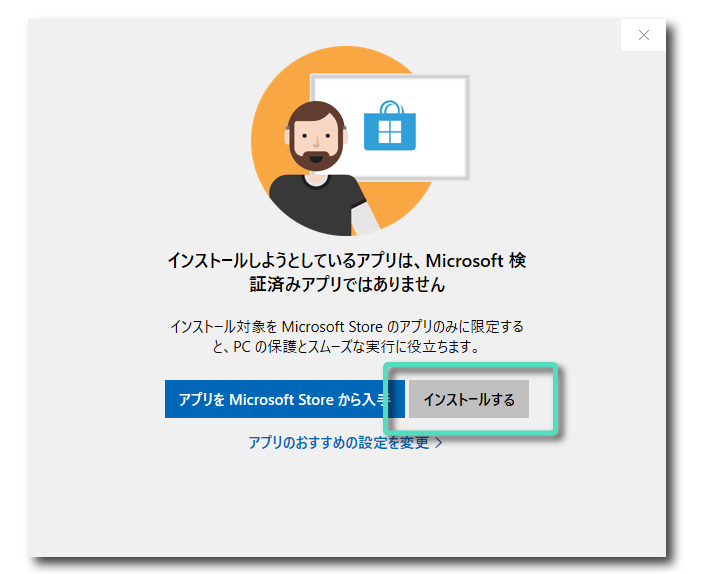
5.指示に従ってインストールを行います。
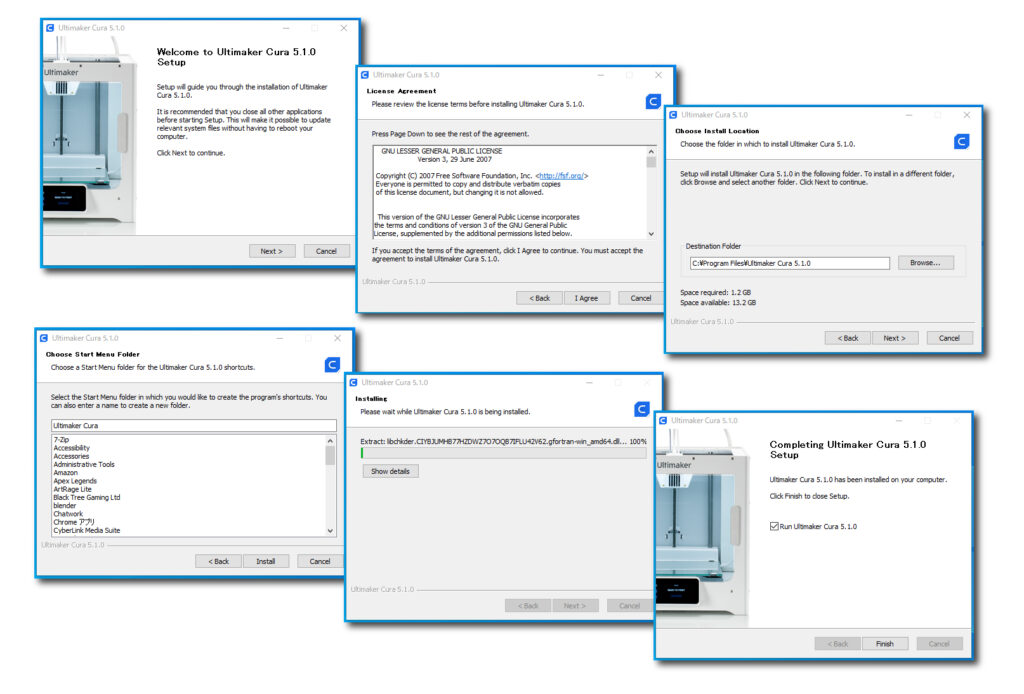
6.インストールが完了するのを待ちます。
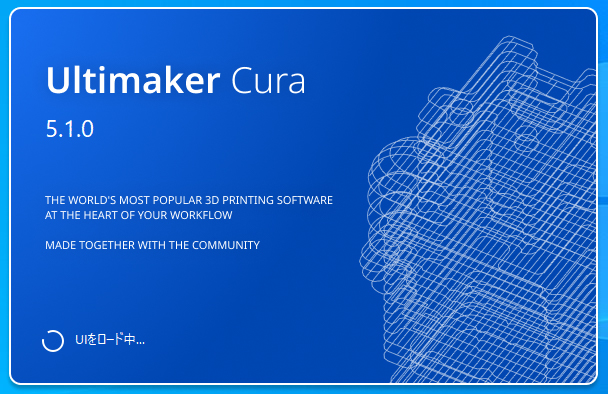
Ultimaker Curaの設定
日本語化
初期設定では英語表記のため、日本語へ変更する必要があります。
1.「Preferences」から「Configure Cura...」をクリックします
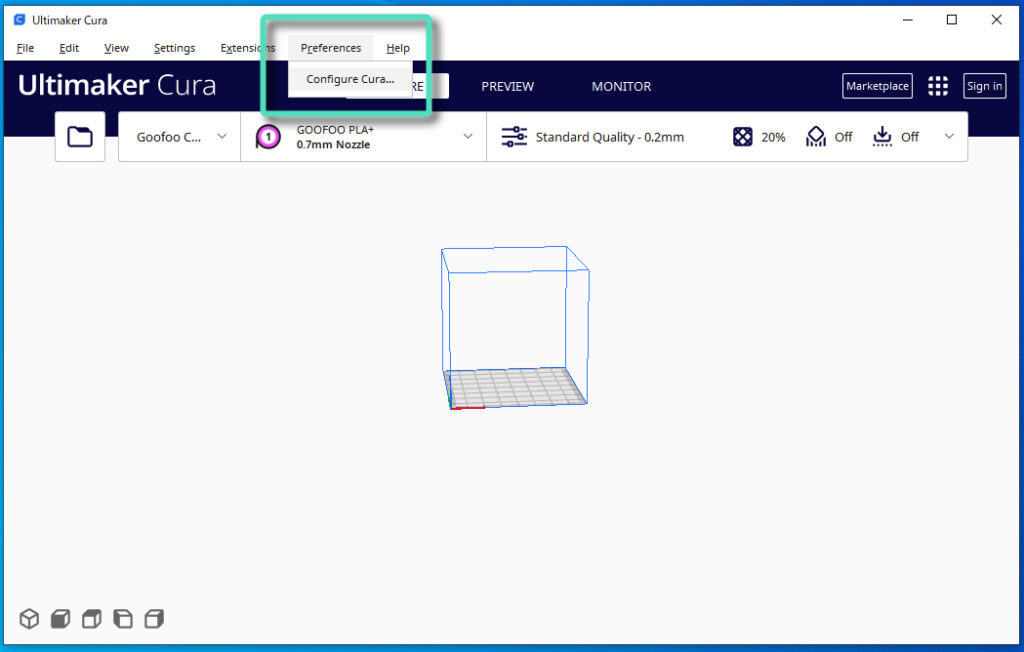
2.「General」の「Interface:Language」で「日本語」を選択し、右上で閉じます。
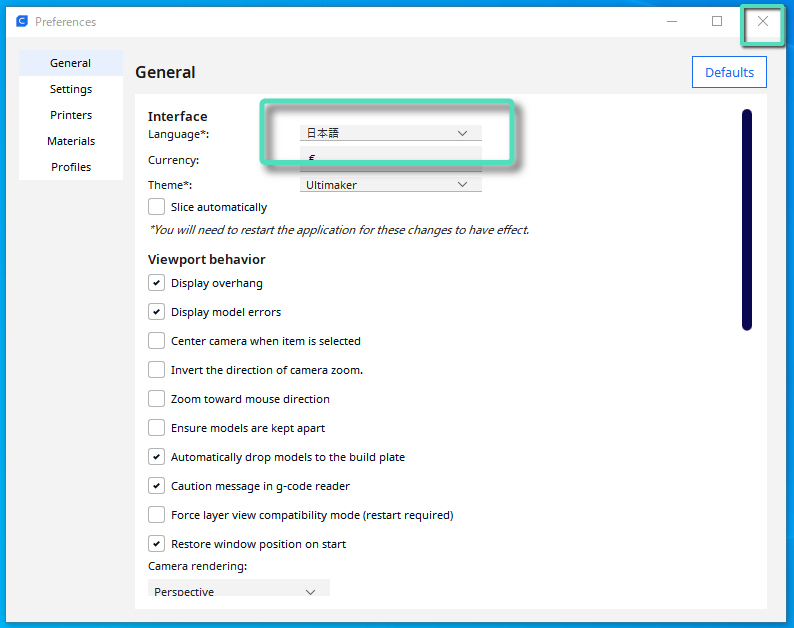
3.設定を反映するために、ソフトを再起動します。
プリンターの設定
1.「設定」から「プリンター」→「&プリンターを追加する」の順にクリックします

2.プリンターの追加画面で「非ネットワークプリンターの追加」をクリックします。
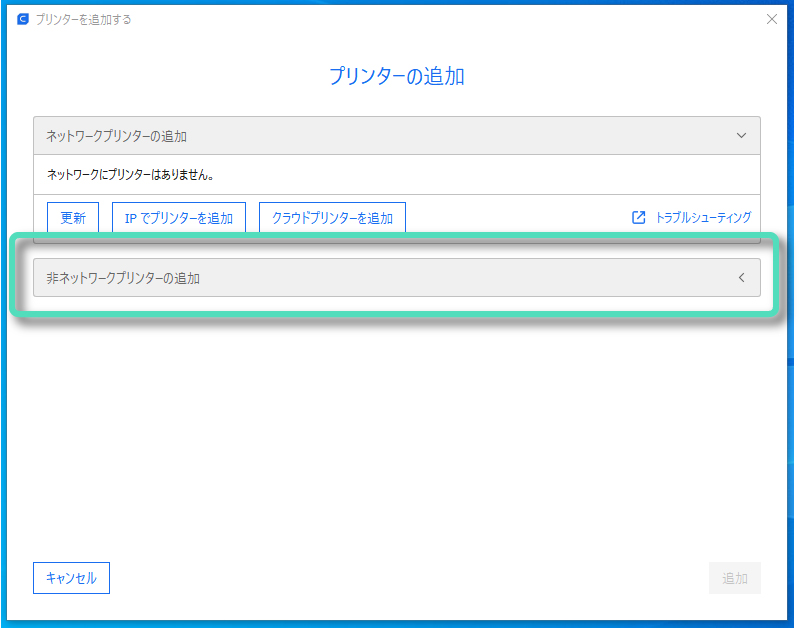
3.一覧から「Goofoo」を探し出し、「Goofoo Cube」にチェックを入れて「追加」します。
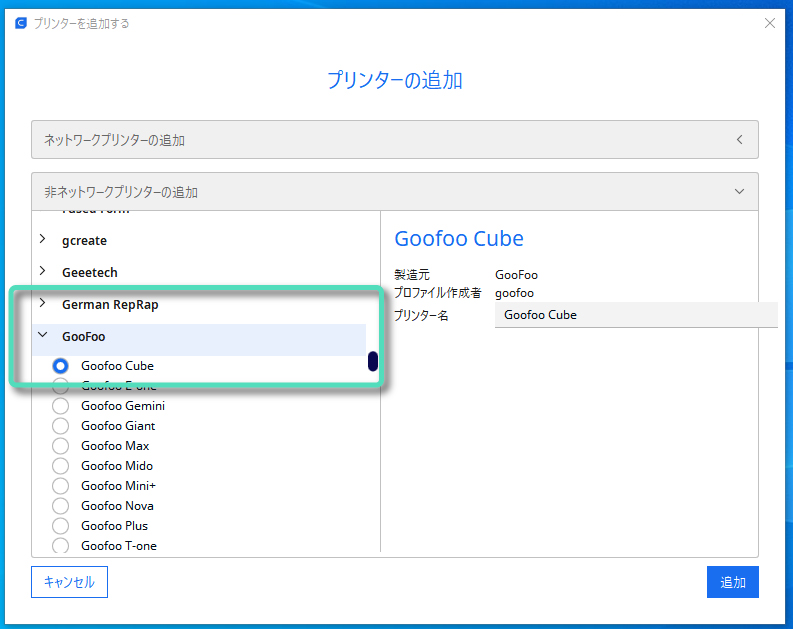
4.下記の画像のように「Goofoo Cube」が表示または選択できるようになっていれば完了です。
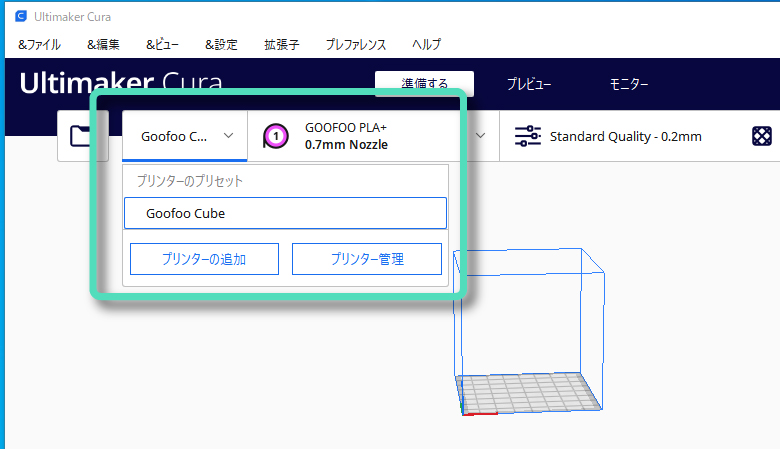
Ultimaker Curaはオープンソースです。詳しい使用方法については、コミュニティやブログ等をご参考ください。
自作3Dデータの印刷
印刷手順については商品に同梱されている説明書の「11. USBケーブルで3Dモデルを印刷する」を参考にしてください。
また、下記の動画もご覧ください。